
一般我们出图会使用PS来排版,但是PS是一款照片处理软件,用PS来排版会很繁琐麻烦,今天教大家一个简便高校的方法。就是我们会使用到一款软件,它跟CAD,PS都是Adobe公司的,所以格式都是兼容的,而且ID是专业排版软件,很容易上手,废话不说,往下看。
工具/原料
安装有ID的PC端(ID在网上很容易下载到)
方法/步骤
1
首先我们来认识一下这个软件,ID,全称是Adobe InDesign,关于这款软件的详细说明大家去百度就好,我班的可以来找我拷贝,网上下载也很容易的。我用的版本是CS5.
2
登陆界面。

3
我们选择新建文档。
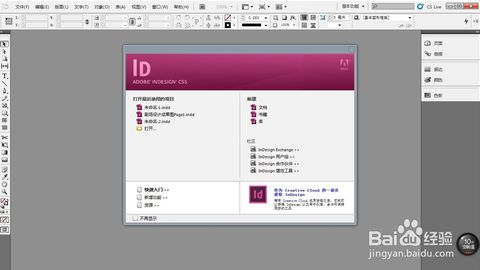
4
在弹出的对话框中我们选择需要的尺寸,比如A1图,就是1号图纸。然后点选右下角蓝色标记的“边距和分栏”。
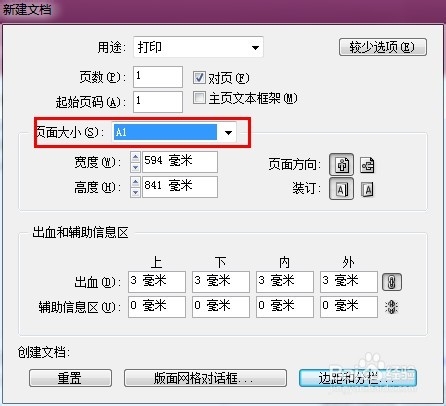
5
页面会变化,然后弹出一个对话框。可不调,直接点确定,我们就正式进入了排版编辑页面。
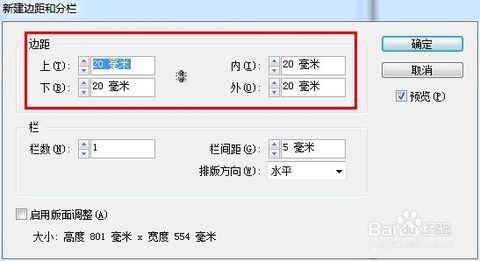
6
一般排版我们最常用到的是“写字”和“插图”两个功能,下面简单介绍一下这两个功能。
首先是插入图片,这里你必须要事先把图片准备好,有一点好处就是ID支持的文件格式非常多,连PS的源文件都支持直接插入。
左上角“文件”-“置入”。
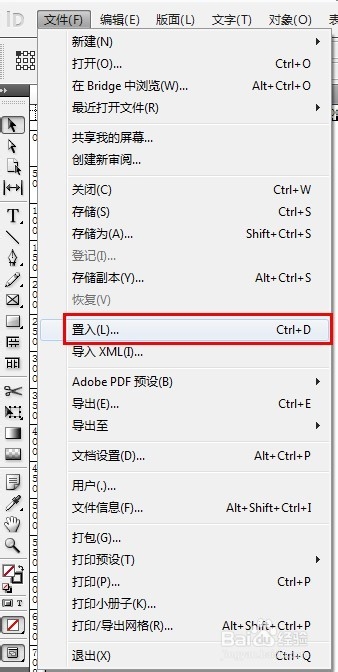
比如我们选择一张蓝灰色褪晕的背景插入。
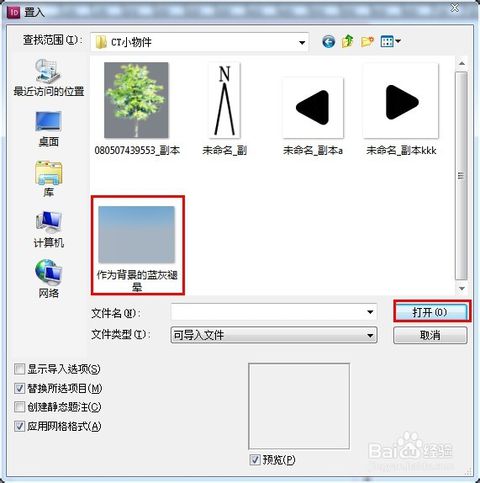
点住鼠标左键像SU画矩形一样把你要的图片插进去。还可以再调整位置和大小。
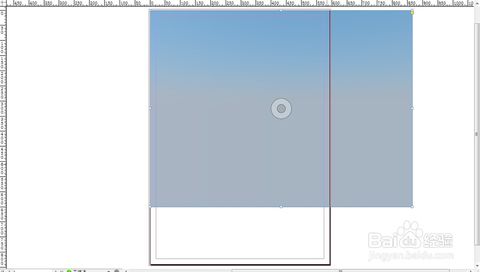
ID是直接可以插入PSD格式的图片的,所以CAD导出的文件,经PS简单处理就可以直接插入。详细的在另一个教程中有讲。下面说怎样插字。
插字就更简单。在右边选项栏里点这个T型图标即可。

字形和字号的调节在左上方(文字编辑时会自动出现)。
![]()
最后说一下导出,在左上角“文件”-“导出”。选择你要保存的位置,点击确定。
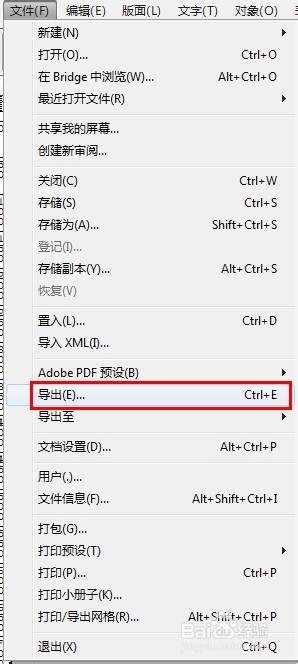
会出现一个对话框,建议如图所示调整参数,导出的图大小适中,清晰可辨。
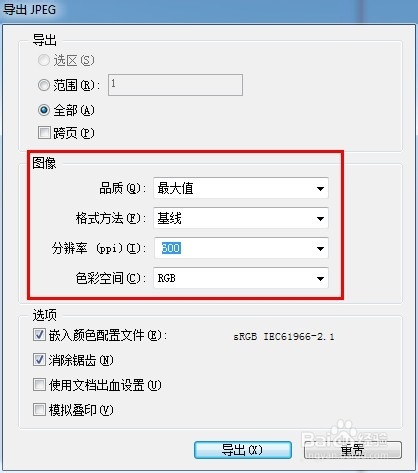
是不是很简单啊。最后给大家看两张成图的效果。

【已被访问:9602 次】
转载请以链接形式注明出处:
本篇文章来源于 "xpaper报刊网|蛙盟云平台" :http://yun.womtech.net/html/col1/index.shtml
更多技术资讯,请访问公司官网http://www.jinostart.com
xpaper数字报刊系统介绍,请访问https://www.jinostart.com/html/comp1/content/newsmedia/2016-07-22/1-40-1.shtml



